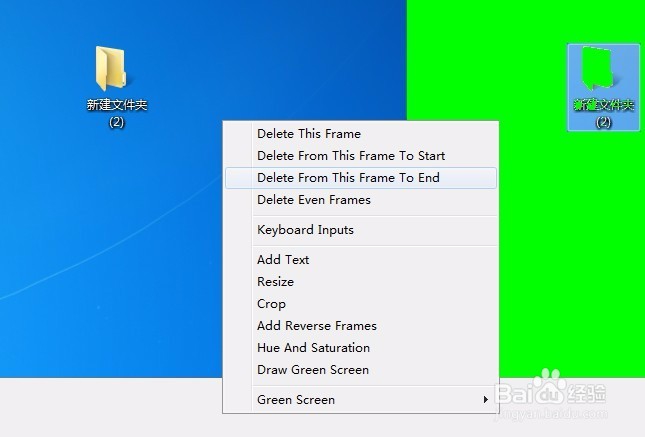1、首先我们需要在网上找到并下载GifCam应用,下载后直接双击就可以运行该应用。
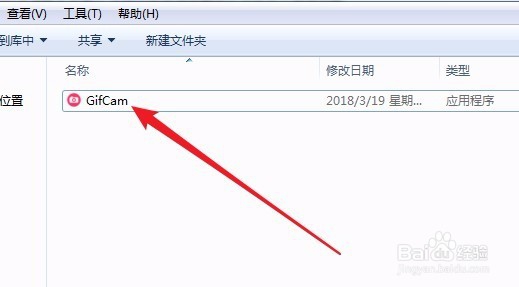
2、软件非常的简单,打开后是默认尺寸,我们可以通过拖动右下角的窗口,来调整文件窗口的大小。
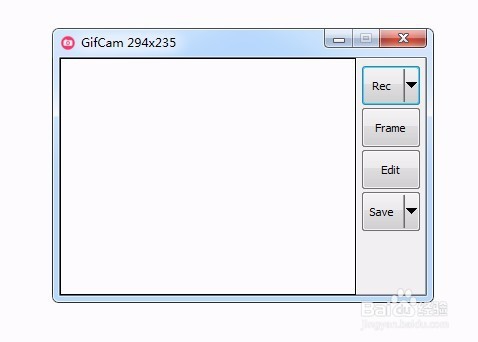
3、我们可以自己设置录制动画的帧率,只需要点击右上角的Rec按钮。

4、然后在弹出的菜单中有10 16 33FPS三种选择,根据自己的需要来选择即可。
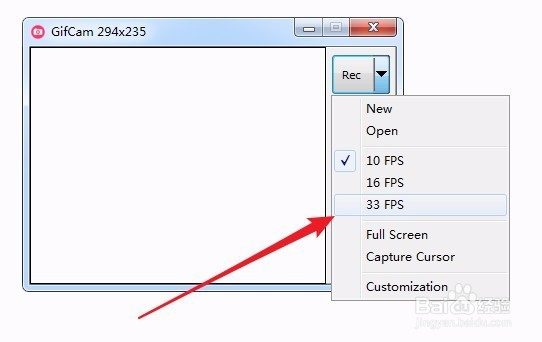
5、要录制视频的时候,只需要让要录制的区域在左侧的录制框内就可以了,然后点击右上角的Rec按钮,然后在左侧进行操作,操作完成后按下Stop按钮。
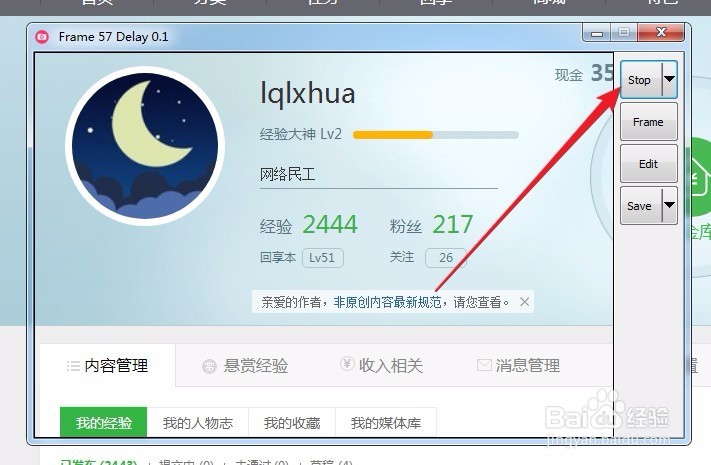
6、接下来可以点击下面的Save按钮进行保存,把刚刚录制的视频保存下来就可以了。
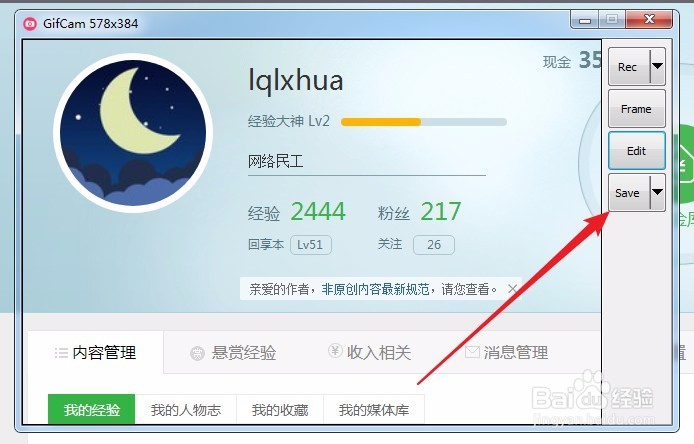
7、当然了我们也可以对录制的视频进行编辑,只需要点击edit按钮
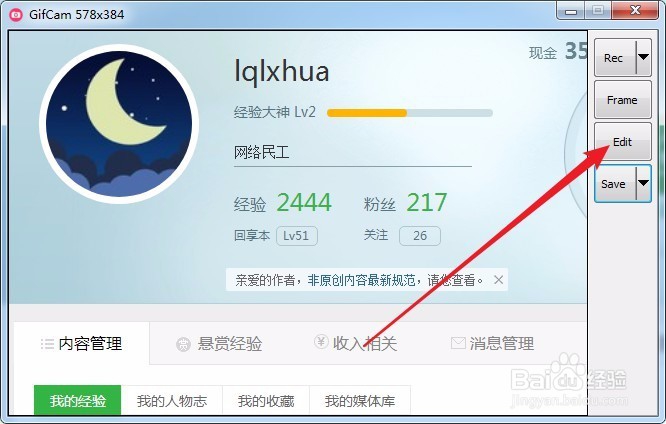
8、然后在打开的编辑窗口中进行相应的编辑就可以了。